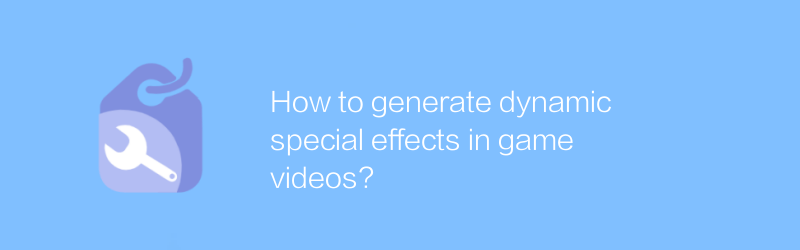
生成遊戲影片中的動態特效可以大大提升觀眾的觀看體驗。透過加入動態特效,你不僅能夠增強影片的視覺效果,還能更好地傳達遊戲的核心玩法和氛圍。以下將詳細介紹幾種方法和工具,幫助你在遊戲影片中創造出出色的動態特效。
首先,選擇合適的編輯軟體是關鍵。 Adobe Premiere Pro 是一款非常強大的影片編輯工具,適合專業級的需求。你可以從其官網下載並安裝該軟體,官網網址為https://www.adobe.com/products/premiere.html。如果你是初學者或預算有限,可以選擇DaVinci Resolve,它是一款免費且功能豐富的軟體。官網網址為https://www.blackmagicdesign.com/products/davinciresolve/。
接下來,讓我們了解如何在這些軟體中加入動態特效:
一、基礎特效應用
無論是使用Adobe Premiere Pro 或DaVinci Resolve,第一步都是導入你的遊戲影片素材。然後,在時間線上選擇你想要加入特效的片段。
在Adobe Premiere Pro 中
1. 開啟“效果”面板。
2. 選擇你想要使用的特效,如模糊、色彩校正等。
3. 將特效拖曳到時間線上的影片片段上。
4. 雙擊該片段以開啟「效果控制」面板,調整特效參數以達到理想效果。
在DaVinci Resolve 中
1. 前往「顏色」頁面。
2. 在“調色板”中選擇“基本校正”,然後調整色彩平衡、亮度和對比度。
3. 使用「特效」頁面中的濾鏡來加入如光暈、扭曲等效果。
二、高級特效製作
對於更複雜的動態特效,例如粒子效果、爆炸效果等,可以考慮使用第三方外掛程式或軟體。
使用HitFilm Express
HitFilm Express 是一款免費的影片編輯與特效合成軟體,非常適合製作高級動態特效。官網網址為https://hitfilm.com/express。你可以下載並安裝這款軟體,然後按照以下步驟操作:
1. 導入你的遊戲影片。
2. 選擇「合成」模式,這樣可以方便地加入和管理特效。
3. 在左側的「特效庫」中找到你需要的特效,例如爆炸、粒子系統等。
4. 拖曳特效到時間線上的影片片段上,並調整其位置和大小。
5. 在右側的「特效控制」面板中進一步調整特效參數,直到滿意為止。
三、最佳化視訊輸出
完成所有編輯後,別忘了優化影片輸出設置,確保最終匯出的影片既美觀又清晰。 Adobe Premiere Pro 和DaVinci Resolve 都提供了靈活的輸出選項。建議根據你的目標平台(如YouTube 或Bilibili)選擇適當的解析度和編碼格式,以獲得最佳播放效果。
透過上述方法,你可以在遊戲影片中加入引人注目的動態特效,從而吸引更多的觀眾。不斷練習和嘗試新的技術,你會逐漸掌握更多高級技巧,讓自己的作品更加出色。
-
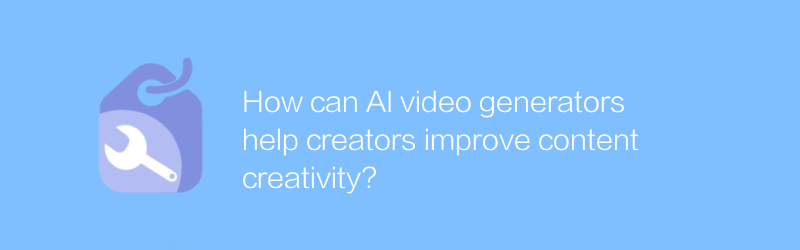
-
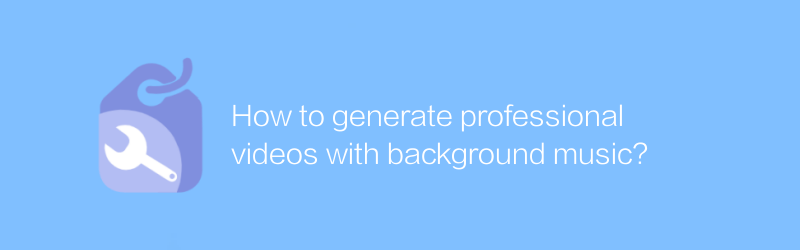
如何產生背景音樂的專業影片?
在数字时代,背景音乐能够显著提升视频的专业感和观众体验。正确选择并融入背景音乐不仅能增强内容的情感表达,还能有效引导观众的情绪反应。本文将指导您如何生成带有恰当背景音乐的专业视频,涵盖音乐选取、版权合规及后期融合等关键步骤。作者:Azura 發佈時間:2024-12-29 -
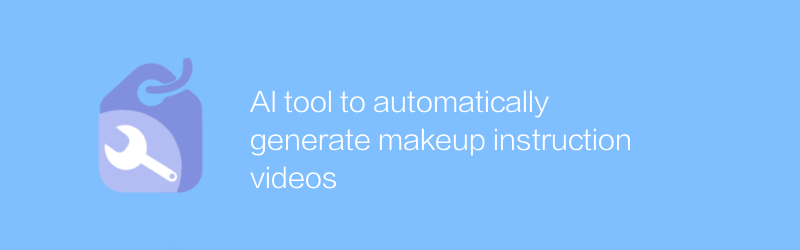
AI自動產生化妝教學影片的工具
隨著AI技術的發展,現在可以透過智慧工具自動產生專業的化妝教學視頻,幫助用戶學習各種妝容技巧。本文將介紹此工具的工作原理及使用方法。作者:Azura 發佈時間:2024-12-25 -
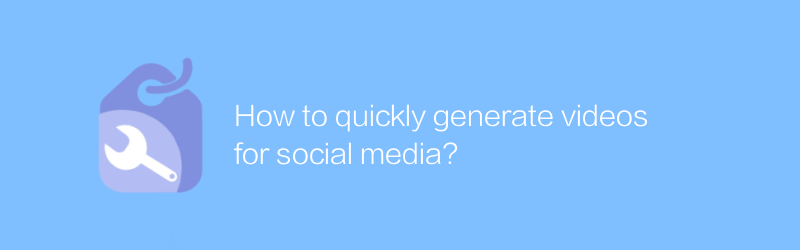
如何快速產生社群媒體用影片?
在社群媒體平台上,快速產生吸引人的影片內容是提升關注度的關鍵。本文將介紹幾種高效方法,幫助你迅速製作出高品質的社群媒體視頻,從而吸引更多觀眾。作者:Azura 發佈時間:2024-12-21 -
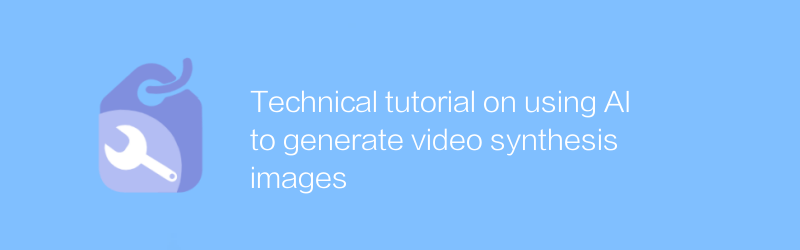
用AI生成視頻合成圖像的技術教程
利用AI技術產生影片和合成影像正在成為一種創新且強大的工具,它能夠大幅提升創作效率與視覺效果。本文將引導您了解這項前沿技術,並手把手教您如何應用這些方法來增強您的多媒體專案。作者:Azura 發佈時間:2024-12-24 -
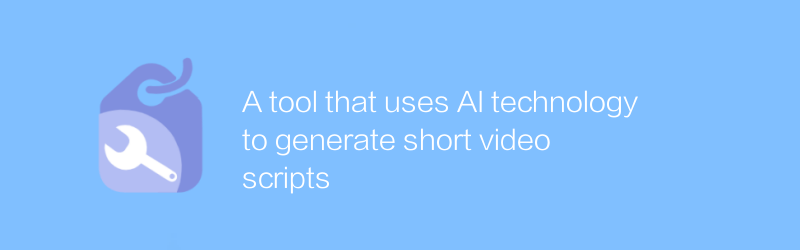
使用AI技術產生短視訊腳本的工具
隨著AI技術的發展,產生短視訊腳本變得越來越有效率且方便。本文將介紹一款利用AI技術產生短視訊腳本的工具,探討其運作原理、使用方法及應用前景。作者:Azura 發佈時間:2024-12-22 -
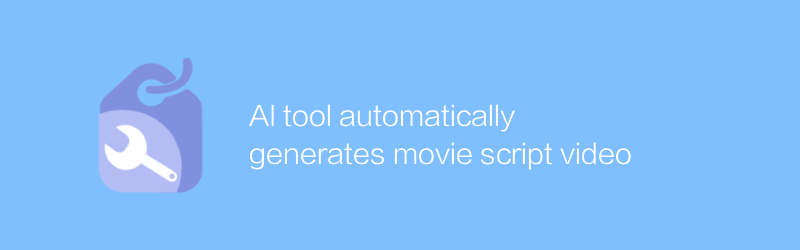
AI工具自動生成電影劇本視頻
在AI工具自動生成的電影劇本影片領域,科技的進步正逐漸改變創意產業的面貌。這些工具能夠根據給定的情節、角色和場景描述自動產生連貫的視訊內容,大大降低了電影製作的門檻。本文將探討這一新興趨勢,並分析其對影視產業未來的影響。作者:Azura 發佈時間:2024-12-20 -
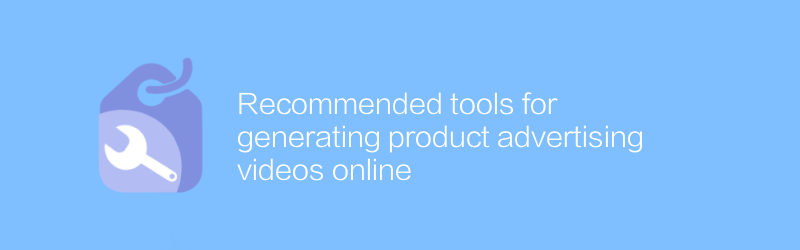
線上產生產品廣告影片工具推薦
在線上產生產品廣告影片的工具能夠幫助企業快速製作吸引人的宣傳內容,提升品牌影響力。本文將推薦幾款高效易用的廣告影片產生工具,並介紹它們的主要功能和優勢。作者:Azura 發佈時間:2024-12-24 -
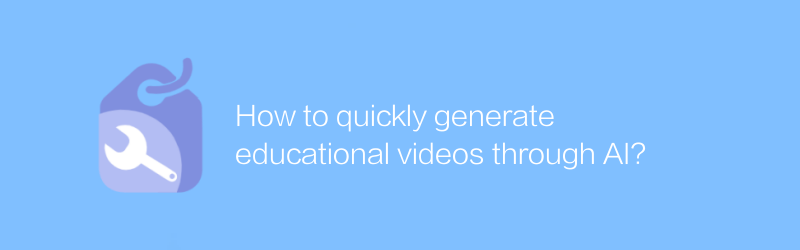
如何透過AI快速生成教育影片?
在數位化教育時代,利用AI技術快速產生高品質教育影片已成為可能。本文將探討如何運用AI工具高效率製作教育內容,以滿足線上學習的需求。作者:Azura 發佈時間:2024-12-22 -
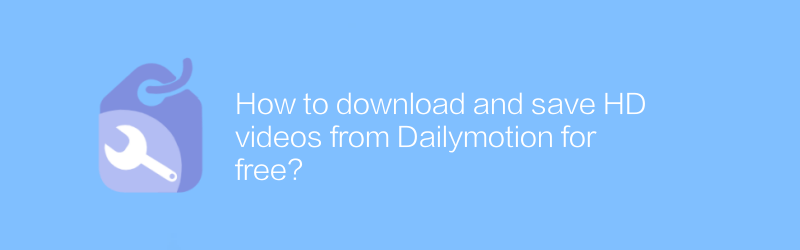
如何免費從Dailymotion下載並保存高清影片?
在Dailymotion上,用戶可以找到大量的影片內容,但並非所有影片都提供免費下載選項。對於想要免費下載並保存Dailymotion高清影片的用戶來說,了解一些技巧和方法是必要的。本文將介紹幾種有效的方法,幫助你在不花費任何費用的情況下,成功下載Dailymotion上的高清影片。作者:Azura 發佈時間:2024-12-21





